Một ảnh nền sinh động cho một thư mục quan trọng hay chiếc USB của mình sẽ góp phần tăng thêm hưng phấn cho quá trình làm việc của bạn trên hệ thống. Và điều này sẽ làm được hoàn toàn dễ dàng với công cụ Folder XP 1.07 của tác giả lưu Minh Triết, tải miễn phí công cụ này với dung lượng 375KB tại địa chỉ: http://www.mediafire.com/?2mh2mt2tytm
Gợi ý sử dụng:
- Khởi động chương trình, trên giao diện chính nhấp vào nút công cụ hình dấu cộng “+” để đưa vào đường dẫn tới thư mục hay ổ đĩa bất kỳ cần lát ảnh nền (đưa tối đa 500 đường dẫn).
- Ở khung thoại bên phải giao diện tương tác nhấp chọn 2 tuỳ biến: Thiết lập và Hình lát nền cho thư mục, sau đó nhấp Chọn hình để đưa vào ảnh nền cho thư mục.
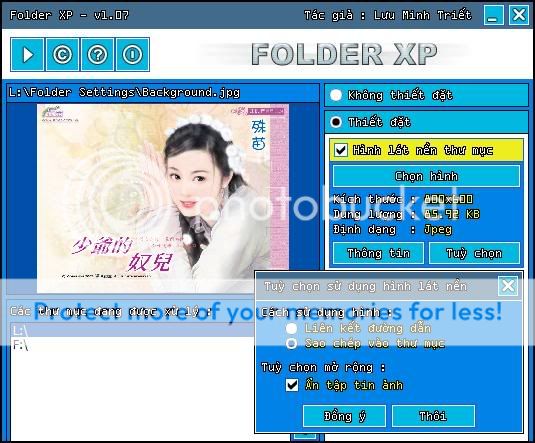
- Lưu ý: Nhấp nút Tuỳ chọn để có thể thiết lập thêm một số thuộc tính cho ảnh lát nền như có sao chép ảnh nền (có ẩn ảnh nền sau khi chép) trên thư mục gốc hay không; nếu là các thiết bị di động USB nên chọn sao chép kèm ảnh nền vào ổ đĩa gốc (nếu không khi đem qua máy khác ảnh lát nền sẽ không hiển thị)
- Ở phần màu chữ và màu nền (phía dưới bên phải giao diện tương tác) bạn có thể chọn thêm sao cho tương phản màu với ảnh nền chính để ta có thể dễ dàng thao tác với tên của các tập tin – thư mục trên ổ đĩa gốc đã được lát nền.
 Hình ảnh này đã được KenhSinhVien.Net thu nhỏ nhằm tránh vỡ giao diện. Click vào đây để xem kích thước thật. Kích thước thật là 977x620.
Hình ảnh này đã được KenhSinhVien.Net thu nhỏ nhằm tránh vỡ giao diện. Click vào đây để xem kích thước thật. Kích thước thật là 977x620.
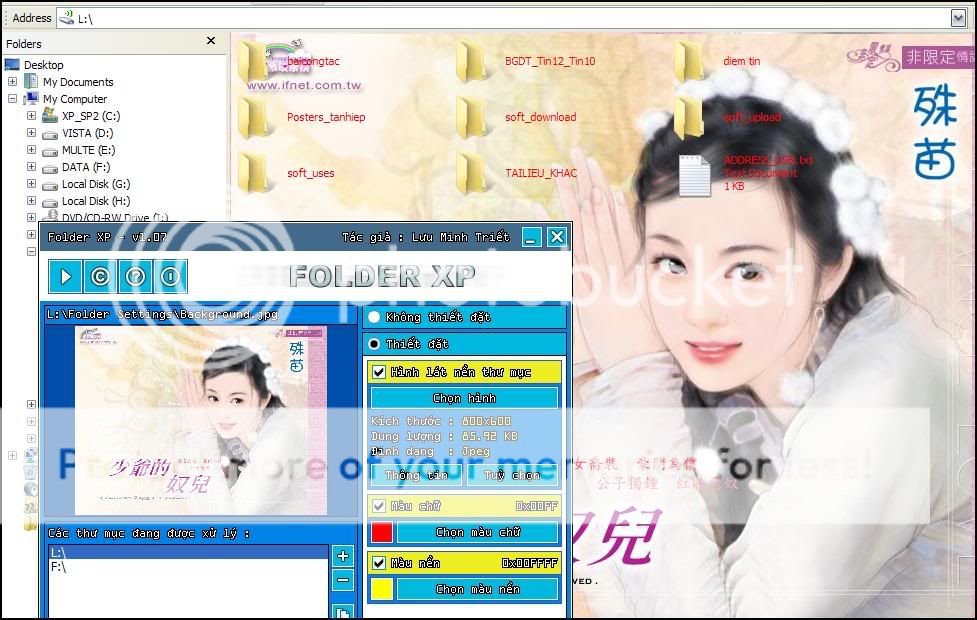
- Sau khi thiết lập xong bạn nhấp nút công cụ hình “mũi tên tới” phía trên bên trái để chấp nhận tất cả các xác lập, chương trình sẽ xuất hiện thông báo hoàn tất quá trình.
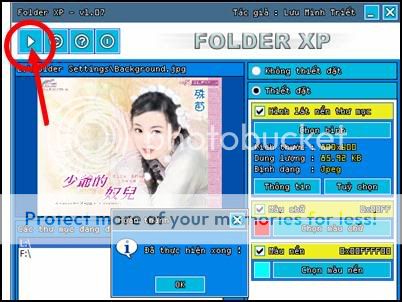
- Lưu ý: Sau khi thực hiện quá trình, trên thư mục gốc được lát nền sẽ xuất hiện hai tập tin Desktop.ini và background.jpg thể hiện hiệu ứng (bạn không được xoá hai tập tin này). Để xoá hiệu ứng đã tạo bạn nhấp chọn đường dẫn tới thư mục cần xoá, nhấp nút công cụ dấu trừ “-”, chọn Có xoá khi chương trình yêu cầu xác nhận
Gợi ý sử dụng:
- Khởi động chương trình, trên giao diện chính nhấp vào nút công cụ hình dấu cộng “+” để đưa vào đường dẫn tới thư mục hay ổ đĩa bất kỳ cần lát ảnh nền (đưa tối đa 500 đường dẫn).
- Ở khung thoại bên phải giao diện tương tác nhấp chọn 2 tuỳ biến: Thiết lập và Hình lát nền cho thư mục, sau đó nhấp Chọn hình để đưa vào ảnh nền cho thư mục.
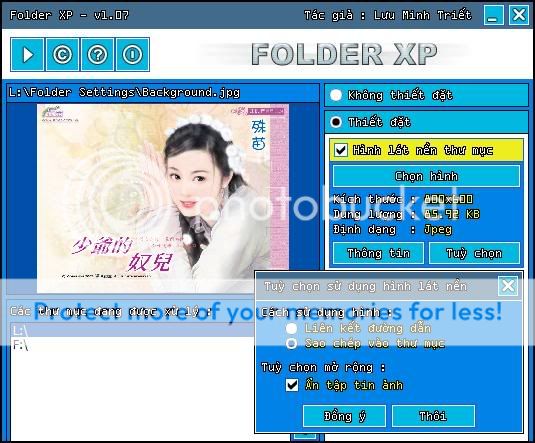
- Lưu ý: Nhấp nút Tuỳ chọn để có thể thiết lập thêm một số thuộc tính cho ảnh lát nền như có sao chép ảnh nền (có ẩn ảnh nền sau khi chép) trên thư mục gốc hay không; nếu là các thiết bị di động USB nên chọn sao chép kèm ảnh nền vào ổ đĩa gốc (nếu không khi đem qua máy khác ảnh lát nền sẽ không hiển thị)
- Ở phần màu chữ và màu nền (phía dưới bên phải giao diện tương tác) bạn có thể chọn thêm sao cho tương phản màu với ảnh nền chính để ta có thể dễ dàng thao tác với tên của các tập tin – thư mục trên ổ đĩa gốc đã được lát nền.
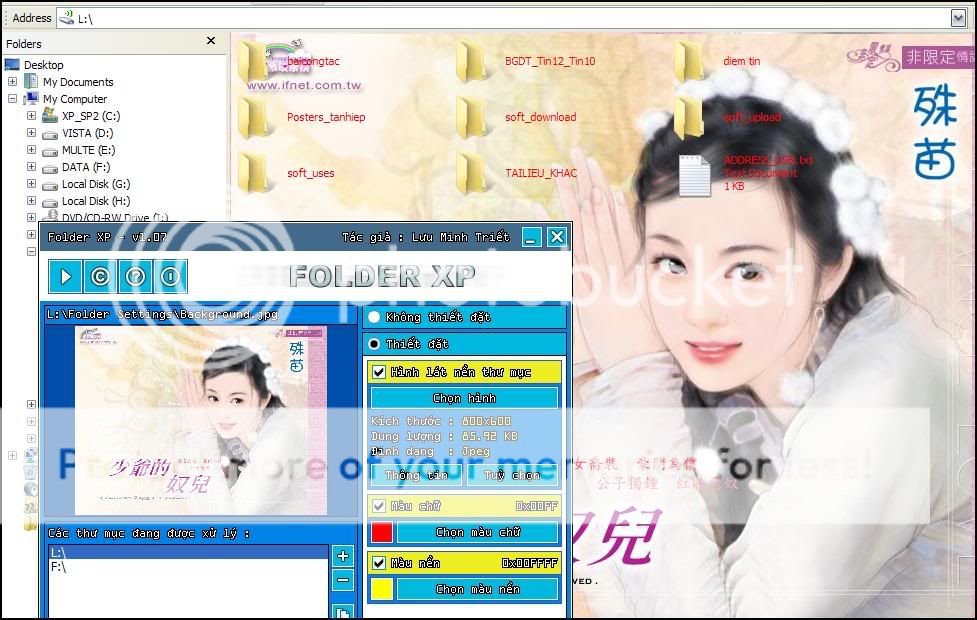
- Sau khi thiết lập xong bạn nhấp nút công cụ hình “mũi tên tới” phía trên bên trái để chấp nhận tất cả các xác lập, chương trình sẽ xuất hiện thông báo hoàn tất quá trình.
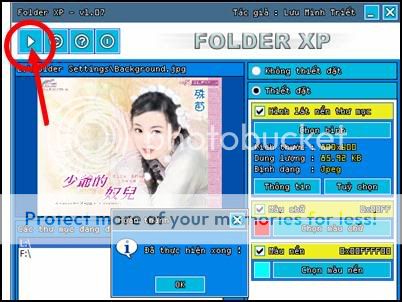
- Lưu ý: Sau khi thực hiện quá trình, trên thư mục gốc được lát nền sẽ xuất hiện hai tập tin Desktop.ini và background.jpg thể hiện hiệu ứng (bạn không được xoá hai tập tin này). Để xoá hiệu ứng đã tạo bạn nhấp chọn đường dẫn tới thư mục cần xoá, nhấp nút công cụ dấu trừ “-”, chọn Có xoá khi chương trình yêu cầu xác nhận
Bài tương tự bạn quan tâm
Grammar 2.9 : Phần mềm học ngữ pháp tiếng Anh miễn...
- Thread starter Mr LNA
- Ngày bắt đầu
Phần mềm quản lý thu chi cá nhân dành cho mọi người
- Thread starter Mr LNA
- Ngày bắt đầu
Download truyện tranh từ Vui Lên
- Thread starter Mr LNA
- Ngày bắt đầu
Unikey 4.0 RC2 - Bản chính thức mới nhất của chương...
- Thread starter Mr LNA
- Ngày bắt đầu
Chương trình tập đánh máy tiếng Việt.
- Thread starter Mr LNA
- Ngày bắt đầu
Office Auto Backup 1.0 - Tự động sao lưu dữ liệu...
- Thread starter Mr.Click
- Ngày bắt đầu



